- 综合
- 软件
- 文章
- 安卓
2013/7/24 18:06:11作者:佚名来源:网络
前面学无忧给大家讲解了关于windows防火墙的在哪?该如何设置的相关操作。这里建议大家在一般情况下把windows防火墙给关闭掉,以免每次都弹出一个windows安全警报觉得很碍事。而今天教大家不需要关闭你的windows防火墙,同样在运行打开程序也是不会出现windows安全警报提示的方法。就是将该应用程序添加到windows防火墙的例外程序上。怎么添加windows防火墙例外?下面就一起来了解这个windows防火墙例外到底是什么意思。
一、windows防火墙例外的含义
windows防火墙“例外程序’的意思就是Windows防火墙不对所添加的例外指定程序进行阻止。就是这个程序是不会出现一个windows防火墙的阻止和允许窗口,这个程序是被允许直接操作的。现在就来看如何添加Windows防火墙例外。具体操作步骤如下:
1、首先在“开始---控制面板”,在可面找到并打开windows防火墙。打开之后将这个防火墙一并开启即可。
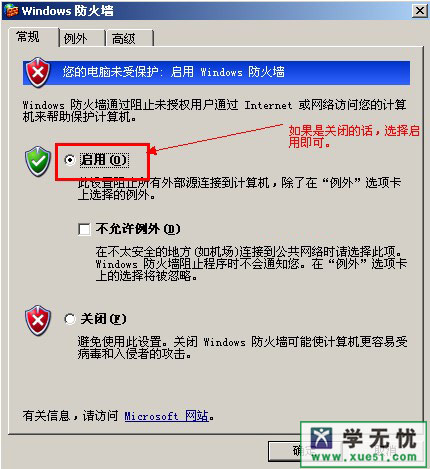
2、启用防火墙之后,在windows防火墙的界面上单击切换到“例外”选项卡,在下面出现一个“添加程序”按钮,如图所示:
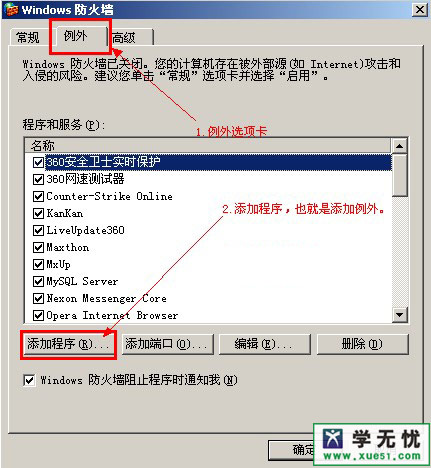
3、打开‘浏览“对话框。在‘添加程序’对话框的下拉列表框中选择要添加的例外程序。如果这里依然没有该程序则单击“浏览’按钮,选择要添加的例外程序。在弹出的“浏览“对话框选择例外程序的路径。选中要添加的例外程序。单击“打开‘按钮.如下如下图所示。
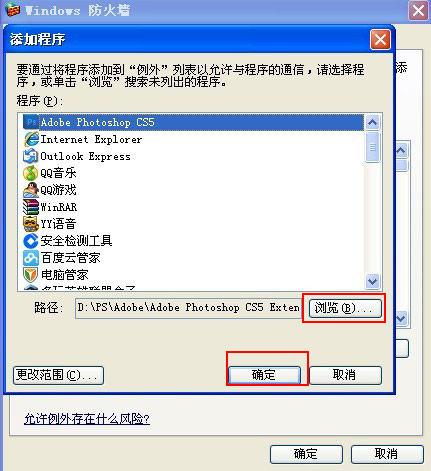
4、添加“快播”例外程序。返回到“添加程序“对话框选中刚刚添加的例外程序。单击“确定“按钮,完成添加。返回到“Windows防火墙“对话框的“例外”选项卡勾选刚刚添加的例外程序复选框,如下图所示:

二、教你如何删除windows防火墙例外?
1、假如你想删除该例外程序,则可在“Windows防火墙‘对话框的“例外‘选项卡的列表框中选中该程序.先选中这个例外,记住在例外中打上勾的就应该是不阻止了,已经添加到例外程序中了。然后单击“删除‘按钮即可。如图所示:
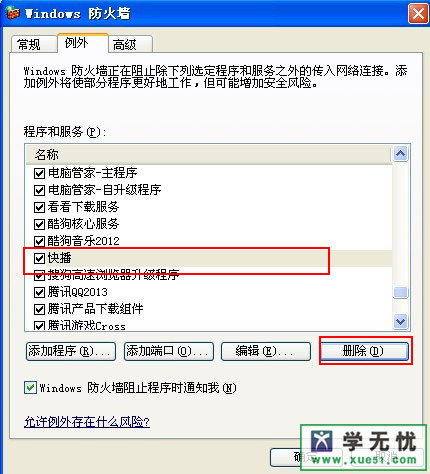
2、此时会弹出一个询问对话框。直接单击‘是‘按钮则可删除该例外程序.如下图所示:

以上就是如何添加windows防火墙例外的全部内容,希望能帮到你。如果还有疑问的话,可以参考学无忧的其他教程或者反馈到学无忧。跟多详情请参阅win7防火墙设置 :电脑防火墙在哪,系统自带防火墙怎么设置。
最后建议大家在一般情况下不要去对windows防火墙添加例外,为什么建议大家不要去添加例外呢?就是万一有病毒潜伏在这些例外程序上的话,这样windows系统就不能坚持这些例外,而导致电脑被病毒攻击的现象。
标签: 例外 防火墙 安全
相关文章

ip雷达 v5.0.2绿色版
详情
WinSCPv5.15.1绿色中文版
详情
filezilla client v5.5
详情
wireshark中文版 v3.4.9
详情
Boson Netsimv10.8破解版
详情
风行播放器 v3.0.6.106
详情
爱奇艺客户端 v10.1.0.6636官方版
详情
搜狐影音 v7.0.19.0官方版
详情
乐视视频 v7.3.2.192
详情
华数tv客户端PC版 v1.1.2.0
详情
cbox央视影音 v5.1.2.1经典版
详情
软媒收音机(魔方) v1.13
详情
倾听网络收音机 v3.0.0.0
详情
魅影流声全球网络收音机 v1.0.0.1
详情
酷狗电台 v8.2.75
详情
暴龙网络收音机 v2.5.1
详情
克莉2v1.0中文版
详情
冬日计划v1.2中文版
详情
刺客信条英灵殿v1.0吾爱破解版
详情
刺客信条英灵殿终极v1.0免安装破解版
详情
动物森友会v1.10.0最新破解版
详情
哈迪斯杀出地狱v1.37中文破解版
详情
嗜血印中文豪华版v1.0豪华版破解版 附游戏攻略秘籍
详情
城市战斗v1.0中文破解版
详情
尼尔人工生命v1.0steam免费破解版
详情
尼尔人工生命升级版v1.0PC破解版
详情
尼尔人工生命升级版v1.2247中文破解版
详情
层层恐惧2中文破解版v1.0绿色免安装版
详情
往日不再v1.0 steam破解版
详情
往日不再v1.0pc破解版
详情
救赎之路v1.0中文破解版
详情
斯盖尔女仆v1.0中文破解版
详情
新盗墓笔记官方版v1.215.589730
详情
无尽的拉格朗日无限金币钻石版v1.2.267172破解版
详情
明日之后无限小太阳版v1.0.246安卓版
详情
双生幻想vivo版v6.6.83安卓版
详情
剑网1归来内购免费版v1.1.116安卓版
详情
模拟城市我是市长国际版v0.69.21342.22832安卓版
详情
迷你世界999999迷你币版v1.20.5破解版
详情
王牌战争无限内购版v9.7安卓版
详情
云上城之歌不氪金版v10.16安卓版
详情
王铲铲的致富之路破解版v1.1.8安卓版
详情
创造与魔法无限点券版v1.0.0505安卓版
详情
狩猎使命九游版v1.6.6.000
详情
魔镜物语变态版v2.1.4无限金币版
详情
黑月手游免费版v2.2.0安卓版
详情
曙光英雄v1.0.12.0.20无限钻石版
详情
原始传奇无限元宝版v1.6.806内购破解版
详情